
Design Web Format (DWF) ファイルは、2D および 3D 図面データを保存するために一般的に使用されるベクトル グラフィックス ファイルです。 PDF は、普遍的な互換性と簡単なアクセス性で広く知られています。このブログ投稿では、Python で DWF を PDF に変換する方法を説明します。それでは、DWF を PDF に簡単に変換するためのステップバイステップのガイドを詳しく見ていきましょう。
この記事では次のトピックについて説明します。
- Python DWF から PDF コンバーター – 無料ダウンロード
- DWF ファイルを PDF に変換する手順
- DWF を PDF に変換
- オプションを使用して DWF を PDF にエクスポート
- 特定の DWF レイアウトを PDF にエクスポート
- DWF を PDF/A または PDF/B に変換
- 無料ライセンスを取得
- DWF から PDF への無料オンライン コンバーター
- Python DWF から PDF へのコンバーター – 学習リソース
Python DWF から PDF へのコンバーター – 無料ダウンロード
DWF ファイルを PDF ドキュメントに変換するには、Aspose.CAD for Python API を使用します。他の サポートされているファイル形式 とともに DWF ファイルを作成、編集、操作できます。
PyPI からライブラリをインストールするには、次の pip コマンドを使用してください。
pip install aspose-cad
DWF ファイルを PDF に変換する方法
以下の手順に従って、DWF ファイルを PDF ドキュメントに簡単に変換できます。
- DWF 図面ファイルをロードします。
- CAD ラスタライズ画像オプションを指定します。
- PDF 保存オプションを定義します。
- DWF を PDF として保存します。
ここで、Python でこれらの手順を実行して DWF ファイルを PDF ドキュメントに変換する方法を見てみましょう。
Python で DWF を PDF に変換する
DWF を PDF に変換するには、次の手順に従ってください。
- Image クラスを使用して入力 DWF ファイルを読み込みます。
- PdfOptions クラスのインスタンスを作成します。
- 最後に、save() メソッドを呼び出して DWF を PDF として保存します。出力 PDF ファイルのパスと PdfOptions を引数として受け取ります。
次のコード サンプルは、Python を使用して DWF ファイルを PDF ドキュメントに変換する方法を示しています。
# このコード例は、DWF を PDF に変換する方法を示しています。
import aspose.cad as cad
# DWF ファイルをロードする
image = cad.Image.load("C:\Files\sample.dwf")
# PDF オプションを指定する
pdfOptions = cad.imageoptions.PdfOptions()
# PDFとして保存
image.save("C:\Files\dwf-to-pdf.pdf", pdfOptions)
Python のオプションを使用して DWF を PDF にエクスポート
次の手順に従って、DWF ファイルを PDF ドキュメントに変換するときに PDF 保存オプションを指定できます。
- Image クラスを使用して入力 DWF ファイルをロードします。
- CadRasterizationOptions クラスのインスタンスを作成します。
- ページ幅とページ高さのプロパティを指定します。
- PdfOptions クラスのインスタンスを作成します。
- その後、vectorrasterizationoptions プロパティを CadRasterizationOptions に設定します。
- 最後に、save() メソッドを呼び出して DWF を PDF として保存します。
次のコード サンプルは、Python を使用して DWF ファイルを PDF ドキュメントとして保存するときにページの高さと幅を指定する方法を示しています。
# このコード例は、オプションを使用して DWF を PDF に変換する方法を示します。
import aspose.cad as cad
# DWF ファイルをロードする
image = cad.Image.load("C:\Files\sample.dwf")
# CAD ラスタライズ オプションを指定する
rasterizationOptions = cad.imageoptions.CadRasterizationOptions()
rasterizationOptions.page_width = 1200
rasterizationOptions.page_height = 1200
rasterizationOptions.content_as_bitmap = True
# PDF オプションを指定する
pdfOptions = cad.imageoptions.PdfOptions()
pdfOptions.vector_rasterization_options = rasterizationOptions
pdfOptions.core_pdf_options = cad.imageoptions.PdfDocumentOptions()
# PDFとして保存
image.save("C:\Files\dwf-to-pdf.pdf", pdfOptions)
Python で特定の DWF レイアウトを PDF にエクスポート
次の手順に従って、DWF ファイルを PDF ドキュメントに変換するときに PDF 保存オプションを指定できます。
- Image クラスを使用して入力 DWF ファイルをロードします。
- CadRasterizationOptions クラスのインスタンスを作成します。
- レイアウトのプロパティを設定します。
- PdfOptions クラスのインスタンスを作成します。
- その後、vectorrasterizationoptions プロパティを CadRasterizationOptions に設定します。
- 最後に、save() メソッドを呼び出して DWF を PDF として保存します。
次のコード サンプルは、Python で PDF ドキュメントとしてエクスポートする DWF ファイルの特定のレイアウトを指定する方法を示しています。
# このコード サンプルは、DWF の特定のレイアウトを PDF に変換する方法を示しています。
import aspose.cad as cad
# DWF ファイルをロードする
image = cad.Image.load("C:\Files\sample.dwf")
# CAD ラスタライズ オプションを指定する
rasterizationOptions = cad.imageoptions.CadRasterizationOptions()
rasterizationOptions.page_width = 1200
rasterizationOptions.page_height = 1200
rasterizationOptions.content_as_bitmap = True
# 変換する特定のレイアウトを選択してください
rasterizationOptions.layouts = ["Drawing1-Layout1"]
# PDF オプションを指定する
pdfOptions = cad.imageoptions.PdfOptions()
pdfOptions.vector_rasterization_options = rasterizationOptions
pdfOptions.core_pdf_options = cad.imageoptions.PdfDocumentOptions()
# PDFとして保存
image.save("C:\Files\dwf-to-pdf.pdf", pdfOptions)
DWF を PDF/A または PDF/B に変換する
次の手順に従って、DWF を PDF/A または PDF/E として保存することもできます。
- Image クラスを使用して入力 DWF ファイルをロードします。
- CadRasterizationOptions クラスのインスタンスを作成します。
- PdfOptions クラスのインスタンスを初期化します。
- その後、コンプライアンスプロパティを設定します。
- 最後に、save() メソッドを呼び出して DWF を PDF として保存します。
次のコード サンプルは、Python を使用して DWF ファイルを PDF/A および PDF/B に変換する方法を示しています。
# このコード例は、DWF を PDF/A および PDF/B に変換する方法を示しています。
import aspose.cad as cad
# DWF ファイルをロードする
image = cad.Image.load("C:\Files\sample.dwf")
# CAD ラスタライズ オプションを指定する
rasterizationOptions = cad.imageoptions.CadRasterizationOptions()
rasterizationOptions.page_width = 1200
rasterizationOptions.page_height = 1200
rasterizationOptions.content_as_bitmap = True
# PDF オプションを指定する
pdfOptions = cad.imageoptions.PdfOptions()
pdfOptions.vector_rasterization_options = rasterizationOptions
pdfOptions.core_pdf_options = cad.imageoptions.PdfDocumentOptions()
# PDF/Aとして保存
pdfOptions.core_pdf_options.compliance = cad.imageoptions.PdfCompliance.PDF_A1A
image.save("C:\Files\dwf-to-pdf-a1.pdf", pdfOptions)
# PDF/Bとして保存
pdfOptions.core_pdf_options.compliance = cad.imageoptions.PdfCompliance.PDF_A1B
image.save("C:\Files\dwf-to-pdf-b1.pdf", pdfOptions)
AutoCAD から PDF へのコンバータ – 無料ライセンスを取得
無料の一時ライセンスを取得してライブラリを制限なく試すことができます。
オンライン DWF から PDF へのコンバーター
さらに、DWF to PDF コンバータ Web アプリを使用して、DWF ファイルをオンラインで PDF ドキュメントに無料で変換できます。この Web アプリは、Aspose.CAD API を使用して開発されました。
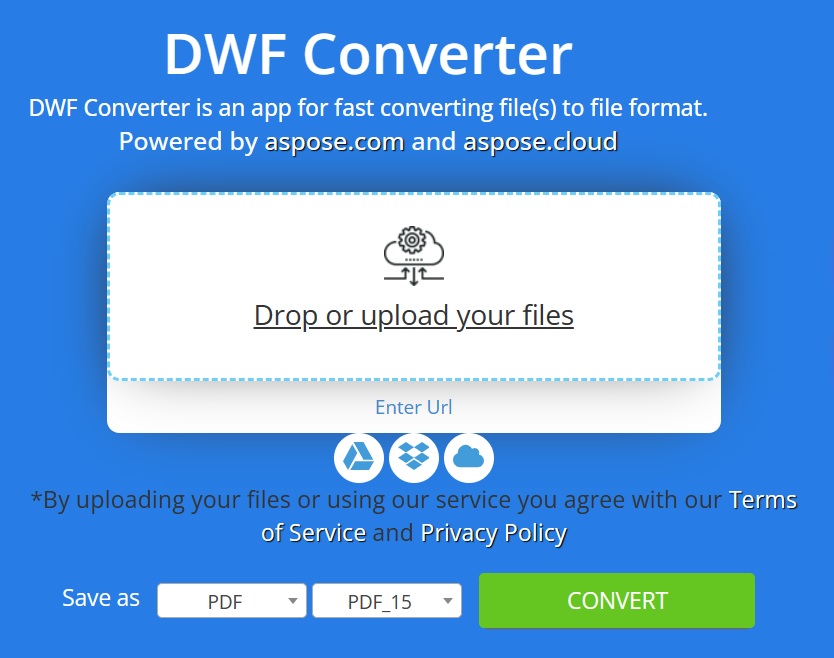
詳細については、DWF を PDF にオンラインで変換 – 無料コンバータ を参照してください。
Python DWF から PDF へのコンバーター – 学習リソース
AutoCAD を使用せずに AutoCAD DWF ファイルを読み取り、変換、操作する方法について詳しく学ぶことができます。次のリソースを使用して、ライブラリの他の機能を探索することもできます。
結論
この記事では、Python で既存の DWF ファイルをロードし、ロードされた DWF を PDF として保存する方法について説明しました。 DWF を PDF に書き出すときに、ページの高さ、幅、レイアウト、および PDF 準拠を指定する方法についても説明しました。 Aspose.CAD for Python を活用することで、開発者は変換プロセスを簡単に自動化し、特定のニーズを満たすカスタマイズされた PDF 出力を作成できます。 Python で DWF を PDF に変換するほかに、無料の DWF コンバータ Web アプリを使用して、オンラインで DWF ファイルを PDF ドキュメントに変換できます。不明な点がある場合は、無料サポート フォーラムまでお問い合わせください。